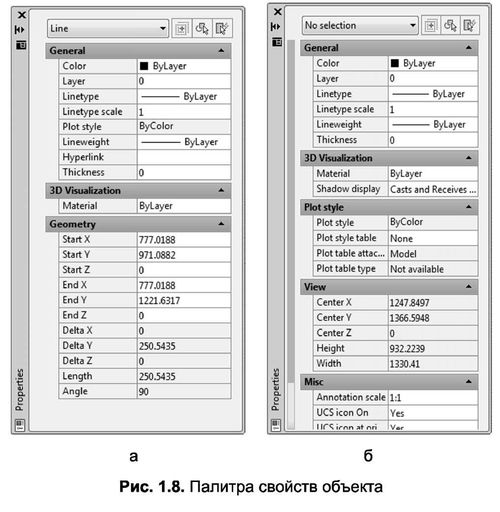Важным инструментом, предназначенным для редактирования свойств объектов чертежа, является палитра Properties (Свойства), представленная на рис. 1.8. Состав палитры зависит от особенностей выделенного объекта. Она содержит свойства, сгруппированные по следующим категориям:
- General (Общие) — основные свойства объектов (цвет, тип линии, принадлежность к слоям и др.);
- 3D Visualization (3D Визуализация) — основные свойства отображения ЗБ-модели (материал, блеск и др.);
- Geometry (Геометрия) — геометрические свойства объектов (координаты начальной и конечной точек, длина элемента, координаты центра, радиус, диаметр, площадь, приращение координат между начальной и конечной точками и др.);
- Plot style (Стиль печати) — свойства печати (стиль печати, пространство печати и др.);
- View (Вид) — основные свойства текущего вида;
- Misc (Разное) — настройка пользовательской системы координат.
Вызвать палитру свойств можно указанием команды Properties (Свойства) контекстного меню выбранного объекта или при помощи одноименной кнопки, расположенной в инструментальной группе Palettes (Палитры) вкладки View (Вид). Также можно воспользоваться сочетанием клавиш Ctrl+1.
В любом случае, если существует необходимость редактирования геометрии (рис. 1.8а), в первую очередь нужно выделить соответствующий объект, а только затем вводить команду. Иначе палитра свойств будет содержать категории, общие для всех объектов чертежа (рис. 1.86)
Примечание. Любые изменения, внесенные в ячейки палитры свойств, автоматически отражаются на объектах документа, и наоборот – выделение какого-либо объекта сопровождается изменениями в содержании палитры.
Отметим, что если позволяет рабочая область (точнее – размеры экрана), можно перевести палитру свойств в фиксированное состояние. Для этого достаточно перетащить ее мышью к левой или правой границе экрана. Если размеры экрана не позволяют, а работать с палитрой приходится постоянно, можно сделать так, чтобы в плавающем состоянии во время своей пассивности палитра временно сворачивалась. Для этого достаточно включить режим Auto-hide (Автоматически сворачивать), щелкнув левой кнопкой мыши по значку , расположенному рядом с наименованием окна (значок при этом изменится на